Manual de uso de Logic Pro para iPad
-
- ¿Qué es Logic Pro?
- Áreas de trabajo
- Trabajar con botones de función
- Trabajar con valores numéricos
- Deshacer y rehacer cambios en Logic Pro para iPad
-
- Introducción a las pistas
- Crear pistas
- Crear pistas con arrastrar y soltar
- Seleccionar el tipo de pasaje por omisión para una pista de instrumento de software
- Seleccionar pistas
- Duplicar pistas
- Reordenar las pistas
- Cambiar el nombre de las pistas
- Cambiar los iconos de pista
- Cambiar los colores de las pistas
- Usar el afinador en pistas de audio
- Mostrar la pista de salida en el área de pistas
- Eliminar pistas
- Editar parámetros de pista
- Iniciar una suscripción de Logic Pro
- Cómo obtener ayuda
-
- Introducción al explorador
- Buscar sonidos en el explorador
- Trabajar con samples en el explorador
- Gestionar preajustes de módulo en el explorador
- Gestionar los patrones y plantillas del secuenciador de pasos en el explorador
- Añade tus propias carpetas de samples al explorador
- Descargar paquetes de sonidos adicionales
-
- Introducción a las superficies de interpretación
- Utilizar los controles laterales con las superficies de interpretación
- Usar la superficie de interpretación Teclado
- Usar la superficie de interpretación “Pads de percusión”
- Usar la superficie de interpretación Diapasón
- Usar la superficie de interpretación “Tiras de acordes”
- Usar la superficie de interpretación “Tiras de guitarra”
-
- Introducción a la grabación
-
- Antes de grabar instrumentos de software
- Grabar instrumentos de software
- Grabar tomas adicionales de instrumentos de software
- Grabar en varias pistas de instrumentos de software
- Grabar varios dispositivos MIDI en diversas pistas
- Grabar audio e instrumentos de software simultáneamente
- Fusionar grabaciones de instrumentos de software
- Borrar espacios en blanco en las grabaciones de instrumentos de software
- Reemplazar grabaciones de instrumentos de software
- Capturar tu interpretación MIDI más reciente
- Direccionar MIDI internamente a pistas de instrumento de software
- Grabar con el modo de monitorización de baja latencia
- Utilizar el metrónomo
- Utilizar el compás de entrada
-
- Introducción a los arreglos
-
- Introducción a los pasajes
- Seleccionar pasajes
- Cortar, copiar y pegar pasajes
- Trasladar pasajes
- Eliminar vacíos entre pasajes
- Retardar la reproducción de pasajes
- Acortar pasajes
- Reproducir pasajes en loop
- Repetir pasajes
- Silenciar pasajes
- Dividir y unir pasajes
- Expandir/comprimir pasajes
- Separar un pasaje MIDI por tono de nota
- Bounce de pasajes in situ
- Cambiar la ganancia de pasajes de audio
- Crear pasajes en el área de pistas
- Convertir un pasaje MIDI en un pasaje de Session Player o en un pasaje de patrón
- Reemplazar un pasaje MIDI por un pasaje Session Player en Logic Pro para iPad
- Renombrar pasajes
- Cambiar el color de los pasajes
- Eliminar pasajes
-
- Introducción a los acordes
- Añadir y eliminar acordes
- Seleccionar acordes
- Cortar, copiar y pegar acordes
- Trasladar y redimensionar acordes
- Reproducir acordes en bucle en la pista de acordes
- Colorear acordes en la pista de acordes
- Editar acordes
- Trabajar con grupos de acordes
- Usar progresiones de acordes
- Cambiar el ritmo del acorde
- Seleccionar qué acordes sigue un pasaje de Session Player
- Analizar la armadura de un intervalo de acordes
- Crear fundidos en los pasajes de audio
- Extraer los stems de las partes vocales e instrumentales con “Divisor de stems”
- Acceder a las funciones de mezcla con el fader
-
- Introducción a Live Loops
- Iniciar y detener celdas de Live Loops
- Trabajar con celdas de Live Loops
- Cambiar ajustes de loop para celdas
- Cómo interactúan la parrilla de Live Loops y el área de pistas
- Editar celdas
- Editar escenas
- Trabajar en el editor de celdas
- Bounce de celdas
- Grabar una interpretación de Live Loops
-
- Introducción
-
-
- Introducción al editor de teclado
- Seleccionar notas
- Añadir notas
- Eliminar notas
- Silenciar notas
- Acortar notas
- Desplazar notas
- Copiar notas
- Acortar superposiciones
- Forzar legato
- Bloquear la posición de nota
- Transponer notas
- Cambiar la velocidad de nota
- Cambiar la velocidad de liberación
- Cambiar el canal MIDI
- Configurar los ID de articulación
- Cuantizar la temporización
- Cuantizar tono
- Editar Live Loops en el editor de celdas
-
- Introducción a los Session Players
- El editor de Session Player
- Seleccionar un estilo de Session Player
- Acordes y Session Players
- Seleccionar los preajustes de Session Player
- Regenerar una interpretación de Session Player
- Seguir el ritmo de los acordes y de otras pistas
- Convertir pasajes de Session Player en pasajes de patrón o MIDI
-
- Introducción al secuenciador de pasos
- Utilizar el secuenciador de pasos con Drum Machine Designer
- Grabar patrones del secuenciador de pasos en directo
- Grabar por pasos patrones del secuenciador de pasos
- Cargar y guardar patrones
- Modificar la reproducción del patrón
- Editar pasos
- Editar filas
- Editar ajustes de patrón, fila y paso del secuenciador de pasos en el inspector
- Personalizar el secuenciador de pasos
-
- Introducción a las mezclas
-
- Tipos de canal
- controles de canal
- Visualización del nivel de pico y saturación
- Ajustar el volumen del canal
- Ajustar el formato de entrada del canal
- Ajustar la salida para un canal
- Ajustar la posición panorámica de los canales
- Silenciar y aislar canales
- Reordenar los canales del mezclador en Logic Pro para iPad
- Reemplazar un patch en un canal con la función de arrastrar y soltar
- Trabajar con módulos en el mezclador
- Trabajar con módulos en el mezclador en Logic Pro para iPad
-
- Introducción a la automatización
- Mostrar la automatización
- Escribir automatización en tiempo real
- Utilizar la automatización con grupos del mezclador
- Automatización de celdas en Live Loops
- Deshacer, desactivar o eliminar automatizaciones
- Reproducir la automatización
- Crear automatización con el secuenciador de pasos
-
- Introducción a los módulos de efectos
-
- Visión general de los módulos de instrumentos
-
- Introducción a ES2
- Visión general de la interfaz
-
- Introducción a la modulación
- Utilizar la superficie de modulación
-
- Introducción a la envolvente vectorial
- Utilizar puntos de la envolvente vectorial
- Utilizar los puntos de solo y sostenimiento de la envolvente vectorial
- Ajustar los tiempos de los segmentos de la envolvente vectorial
- Controles de la superficie XY de la envolvente vectorial
- Menú “Vector Envelope Actions”
- Controles de loops de la envolvente vectorial
- Formas de transición de puntos en la envolvente vectorial
- Comportamiento de la fase de liberación en la envolvente vectorial
- Utilizar el escalado de tiempo en la envolvente vectorial
- Referencia de fuentes de modulación
- Referencia de fuentes de modulación de vía
-
- Introducción a Sample Alchemy
- Visión general de la interfaz
- Añadir material original
- Guardar un preajuste
- Modo de edición
- Modos de reproducción
- Introducción a Fuente
- Modos de síntesis
- Controles del efecto granular
- Efectos aditivos
- Controles del efecto aditivo
- Efecto espectral
- Controles del efecto espectral
- Módulo de filtro
- Filtros de paso bajo, alto y de bloqueo de banda
- Filtro “Comb PM”
- Filtro Downsampler
- Filtro FM
- Generadores de envolvente
- Mod Matrix
- Direccionamiento de modulación
- Modo de movimiento
- Modo de acortamiento
- Menú Más
- Sampler
- Studio Piano
-
- Introducción a los sintetizadores
- Aspectos básicos de los sintetizadores
-
- Introducción a otros métodos de síntesis
- Síntesis basada en samples
- Síntesis de la modulación de frecuencia (FM)
- Síntesis del modelado de componentes
- Síntesis de tabla de ondas, vectores y LA (aritmética lineal)
- Síntesis aditiva
- Síntesis espectral
- Resíntesis
- Síntesis de distorsión de fase
- Síntesis granular
- Copyright
Controles del efecto aditivo de Sample Alchemy en Logic Pro para iPad
Los parámetros incluidos en esta sección se muestran cuando el botón Additive está seleccionado en un módulo de síntesis. Los controles también varían en función del efecto aditivo seleccionado.
Toca uno de los tiradores etiquetados como A/B/C/D para seleccionar la fuente que quieres editar.
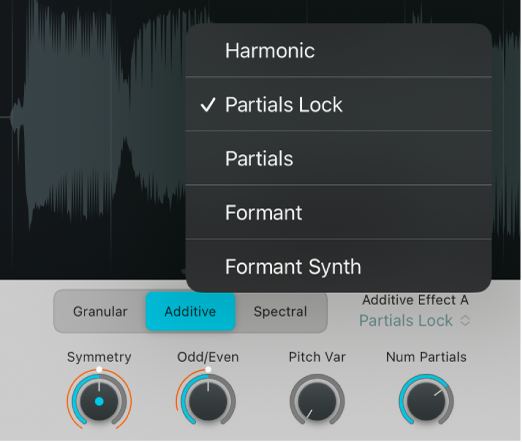
Harmonic
El efecto Harmonic te permite controlar grupos de niveles parciales, con controles relativos a los intervalos armónicos.
Potenciómetro Odd/Even: ajusta el balance entre los armónicos pares e impares. Los valores inferiores aumentan el nivel de los parciales numerados como impares (1, 3, 5, 7, etc.), lo que hace que el sonido sea más hueco. Los valores superiores aumentan el nivel de los armónicos pares (mientras se mantiene el tono fundamental: armónico/parcial 1) para que el sonido sea más nítido y agradable.
Potenciómetro Fifths: ajusta el nivel del tono fundamental y de todos los parciales a los intervalos de quinta (7 semitonos) existentes sobre él. Los volúmenes superiores potencian los armónicos 1, 3, 9, 27, etc. con la reducción correspondiente de los niveles de otros armónicos. Los valores inferiores tienen el efecto contrario y pueden hacer que el sonido sea más cortante y tenso.
Potenciómetro Octaves: ajusta el nivel del tono fundamental y de todos los parciales a los intervalos de octavas completas existentes sobre él. Ajústalo a cero para eliminar completamente los armónicos 1, 2, 4, 8, 16, etc., mientras potencias los niveles de los armónicos sin octavas. Ajústalo a valores más altos para potenciar los niveles de los armónicos de octavas mientras reduces los niveles de otros armónicos.
Potenciómetro Fundamental: ajusta el nivel del tono fundamental y de todos los parciales por encima de él. Ajusta a cero para eliminar completamente el tono fundamental. Ajusta al 100 % para escuchar el tono fundamental de forma aislada. Los valores más altos tienden a aumentar el grosor del sonido.
Partials Lock
“Partials Lock” es un efecto que establece todos los parciales en el mismo valor de fase cero al inicio. Establece los parciales para que no tengan ninguna variación en el tono en el transcurso del sonido, lo que da como resultado un sonido limpio y artificial.
Potenciómetro Symmetry: Modifica la simetría o la forma de las ondas sinusoidales al alargar la primera mitad de la onda y acortar la segunda mitad, o viceversa. El efecto audible recuerda al que se produce al activar el potenciómetro en ambas direcciones. La simetría altera las ondas hasta que dejan de tener la forma de ondas sinusoidales puras y, como consecuencia, cada parcial desarrolla armónicos independientes y se obtiene un sonido más nítido.
Potenciómetro Odd/Even: ajusta el balance entre los armónicos pares e impares. Los valores inferiores aumentan el nivel de los parciales numerados como impares (1, 3, 5, 7, etc.), lo que hace que el sonido sea más hueco. Los valores superiores aumentan el nivel de los armónicos pares (mientras se mantiene el tono fundamental: armónico/parcial 1) para que el sonido sea más nítido y agradable.
Potenciómetro “Num Partials”: Ajusta el número de parciales aditivos que se han generado. El número de osciladores necesarios varía en función del sonido. Por ejemplo, una flauta tiene un número limitado de armónicos y requiere menos parciales que un chelo o un violín. El registro que se puede reproducir también afecta al número de osciladores necesarios: las notas agudas solo admitirán un pequeño número de armónicos agudos antes de alcanzar los límites de su audibilidad; mientras que las notas graves podrían disponer de cientos de armónicos sin alcanzar el límite. Ajusta siempre “Num Partials” al menor número de parciales que necesite el sonido, ya que esto contribuye a la reducción de la carga de la CPU.
Potenciómetro “Pitch Var”: afina todos los parciales simultáneamente. Esto sucede antes del procesamiento mediante los módulos del efecto aditivo, que se encargan de alargar/desplazar las afinaciones de los parciales. Ajusta al 0 % para afinar los parciales en una serie de armónicos perfecta. Ajusta al 100 % para que cada parcial siga las fluctuaciones de tono detectadas en el archivo de audio original. El impacto sonoro de este parámetro depende en gran medida del material de audio: los sonidos con fuerte contenido inarmónico como las campanas se ven extremadamente modificados al reducir las variaciones del tono. Si todos los parciales se afinan de acuerdo con la serie de armónicos, el potenciómetro no influye en el sonido.
Parcials
Partials es un efecto que te permite manipular el contenido espectral de un sonido modificando parciales individuales dentro del sonido.
Potenciómetro Odd/Even: Ajusta el balance entre los armónicos pares e impares. Los valores inferiores aumentan el nivel de los parciales numerados como impares (1, 3, 5, 7, etc.), lo que hace que el sonido sea más hueco. Los valores superiores aumentan el nivel de los armónicos pares (mientras se mantiene el tono fundamental: armónico/parcial 1) para que el sonido sea más nítido y agradable.
Potenciómetro Symmetry: modifica la simetría o la forma de las ondas sinusoidales al alargar la primera mitad de la onda y acortar la segunda mitad, o viceversa. El efecto audible recuerda al que se produce al activar el potenciómetro en ambas direcciones. La simetría altera las ondas hasta que dejan de tener la forma de ondas sinusoidales puras y, como consecuencia, cada parcial desarrolla armónicos independientes y se obtiene un sonido más nítido.
Potenciómetro “Pitch Var”: afina todos los parciales simultáneamente. Esto sucede antes del procesamiento mediante los módulos del efecto aditivo, que se encargan de alargar/desplazar las afinaciones de los parciales. Ajusta al 0 % para afinar los parciales en una serie de armónicos perfecta. Ajusta al 100 % para que cada parcial siga las fluctuaciones de tono detectadas en el archivo de audio original. El impacto sonoro de este parámetro depende en gran medida del material de audio: los sonidos con fuerte contenido inarmónico como las campanas se ven extremadamente modificados al reducir las variaciones del tono. Si todos los parciales se afinan de acuerdo con la serie de armónicos, el potenciómetro no influye en el sonido.
Potenciómetro “Num Partials”: Ajusta el número de parciales aditivos que se han generado. El número de osciladores necesarios varía en función del sonido. Por ejemplo, una flauta tiene un número limitado de armónicos y requiere menos parciales que un chelo o un violín. El registro que se puede reproducir también afecta al número de osciladores necesarios: las notas agudas solo admitirán un pequeño número de armónicos agudos antes de alcanzar los límites de su audibilidad; mientras que las notas graves podrían disponer de cientos de armónicos sin alcanzar el límite. Ajusta siempre “Num Partials” al menor número de parciales que necesite el sonido, ya que esto contribuye a la reducción de la carga de la CPU.
Formant
Formant es un efecto que te permite modelar el contenido espectral de un sonido enfatizando o atenuando bandas de frecuencia específicas.
Potenciómetro Shift: Desplaza todos los filtros de formantes sintetizados hacia arriba o hacia abajo en semitonos. Los valores superiores pueden hacer que los sonidos parezcan más nítidos o finos. Los valores inferiores pueden crear un carácter más oscuro y grueso.
Potenciómetro “Key Track”: Determina la forma en la que el filtro de formantes controla las notas en el teclado. Al 100 %, el tono de las resonancias del filtro se desplaza hacia arriba y hacia abajo con la nota. Ajústalo a los valores inferiores para reducir el control de las teclas, que puede hacer que algunos sonidos se puedan reproducir en un intervalo más amplio del teclado.
Potenciómetro Size: Expande el filtro de formantes para modificar el tamaño de la cámara resonante que se percibe. El potenciómetro Size funciona en combinación con el potenciómetro Center.
Potenciómetro Center: Ajusta la frecuencia central de la expansión del formante que definas con el potenciómetro Size. Las resonancias situadas por debajo de la frecuencia central se desplazan hacia arriba a medida que se aumenta el valor Size. Del mismo modo, las resonancias situadas por encima de la frecuencia central se desplazan hacia abajo.
Nota: El potenciómetro Center no surte ningún efecto cuando el potenciómetro Size está ajustado al 100 %.
Formant Synth
“Formant Synth” es un efecto que aplica un efecto de formante vocal para dar forma al timbre del sonido sintetizado.
Potenciómetro Shift: Desplaza los formantes hacia arriba o hacia abajo en semitonos. Los valores superiores pueden hacer que los sonidos parezcan más nítidos o finos. Los valores inferiores pueden crear un carácter más oscuro y grueso.
Potenciómetro Size: Expande el filtro de formantes para modificar el tamaño de la cámara resonante que se percibe. El potenciómetro Size funciona en combinación con el potenciómetro Center.
Potenciómetro Center: Ajusta la frecuencia central de la expansión del formante que definas con el potenciómetro Size. Las resonancias situadas por debajo de la frecuencia central se desplazan hacia arriba a medida que se aumenta el valor Size. Del mismo modo, las resonancias situadas por encima de la frecuencia central se desplazan hacia abajo. Nota: El potenciómetro Center no surte ningún efecto cuando el potenciómetro Size está ajustado al 100 %.
Potenciómetro Vowel: Haz una variación fluida entre las cuatro formas de filtro: A, E, I y O. El valor mostrado indica la posición. Los números enteros hacen referencia a una unidad particular del filtro y los valores fraccionarios muestran una posición entre los filtros.